| Add-on | Qualitätssicherung (QA) oder Workforce Engagement Management (WEM) |
Mit der Funktion „Hauptursachen“ können Prüfer weitere Details zu ihrem Feedback in einer Kategorie angeben. Das ist besonders bei negativem Feedback hilfreich. Wenn ein Prüfer zum Beispiel den Gesprächston negativ bewertet, kann er den Grund dafür in einer Liste auswählen oder in einem Kommentar selbst formulieren.
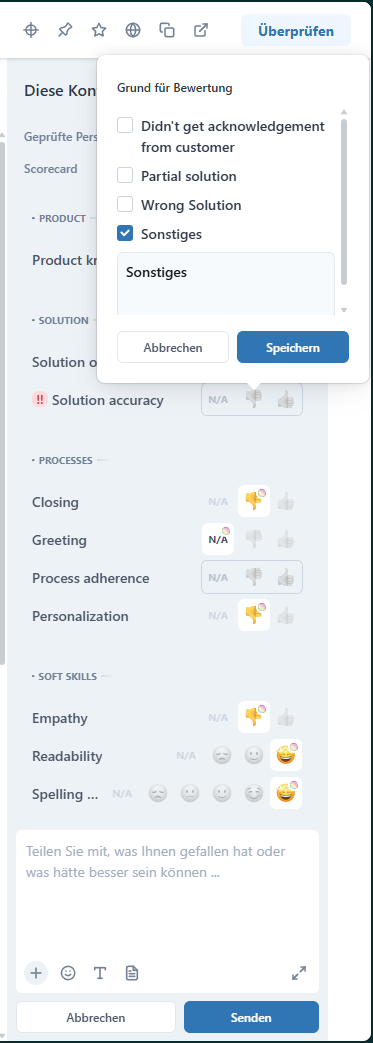
Sie können Dashboards verwenden, um Hauptursachen zu analysieren und zu untersuchen, welche Probleme die Kundeninteraktionen des Teams und einzelner Agenten beeinträchtigen. Das vereinfacht eine gezielte Schulung und Problemlösung.
In diesem Beitrag werden folgende Themen behandelt:
Verwandte Beiträge
Zugreifen auf Hauptursachen
Auf der Seite „Hauptursachen“ können Sie die Namen der einzelnen Hauptursachen anzeigen und feststellen, wie vielen Kategorien sie jeweils zugeordnet sind. Außerdem ist in der Liste angegeben, wann eine Hauptursache zuletzt aktualisiert wurde.
Oben in der Liste finden Sie ein Feld, in dem Sie anhand des Namens nach einer Ursache suchen können, und eine Schaltfläche zum Filtern der Einträge nach einer bestimmten Kategorie.
Hauptursachen können nur von einem Administrator oder Account-Manager angezeigt und verwaltet werden.
So greifen Sie auf die Hauptursachen zu
- Klicken Sie unten links in der Qualitätssicherung auf Ihr Profilsymbol.
- Klicken Sie auf das Symbol Einstellungen (
 ).
). - Klicken Sie in der Seitenleiste (
 ) unter Konto auf Scorecards.
) unter Konto auf Scorecards. - Klicken Sie oben auf Hauptursachen, um eine Liste aller Hauptursachen anzuzeigen.

Bearbeiten von Hauptursachen
Hauptursachen werden beim Einrichten der Scorecard erstellt und hinzugefügt. Administratoren und Kundenbetreuer Account-Manager können neue Hauptursachen erstellen oder vorhandene Hauptursachen auswählen und in Kategorien organisieren. Zum Erstellen einer neuen Hauptursache müssen Sie Hauptursachen hinzufügen, um Bewertung zu erklären wählen, die neue Hauptursache eingeben und auf Erstellen klicken.
Aktualisierungen der Hauptursachen gelten für alle Kategorien, in denen diese Hauptursache enthalten ist, sowie für die Bewertung künftiger Konversationen.
So bearbeiten Sie eine Hauptursache
- Klicken Sie unten links in der Qualitätssicherung auf Ihr Profilsymbol.
- Klicken Sie auf das Symbol Einstellungen (
 ).
). - Klicken Sie in der Seitenleiste (
 ) unter Konto auf Scorecards.
) unter Konto auf Scorecards. - Klicken Sie oben auf Hauptursachen, um eine Liste aller Hauptursachen anzuzeigen.
- Klicken Sie auf den Namen der Hauptursache, die Sie bearbeiten möchten.
- Ändern Sie den Namen der Hauptursache.
- Klicken Sie auf Änderungen speichern.
Löschen von Hauptursachen
Das Löschen von Hauptursachen ist dauerhaft. Hierbei wird die Hauptursache aus allen Kategorien entfernt, und alle zugehörigen Daten werden aus den Berichten entfernt.
So bearbeiten Sie eine Hauptursache
- Klicken Sie unten links in der Qualitätssicherung auf Ihr Profilsymbol.
- Klicken Sie auf das Symbol Einstellungen (
 ).
). - Klicken Sie in der Seitenleiste (
 ) unter Konto auf Scorecards.
) unter Konto auf Scorecards. - Klicken Sie oben auf Hauptursachen, um eine Liste aller Hauptursachen anzuzeigen.
- Klicken Sie neben der Hauptursache, die gelöscht werden soll, auf das Optionsmenüsymbol (
 ) und dann auf Löschen.
) und dann auf Löschen. 
- Klicken Sie auf Hauptursache löschen.

0 Kommentare
Melden Sie sich an, um einen Kommentar zu hinterlassen.